Aussenradius oben 1

Ein Aussenradius im Schnittmodell
Rechts sieht man in der roten Schnittfläche die scharfe Kante.
Links dagegen ist eine gelbe Rundung angebracht.
Diese Rundung ist variabel zum Eingeben gedacht. Das bedeutet es kann jede Größe erstellt werden.
Sie entsteht aus einem Quadrat, einem Kreis und dem "rotate_extrude" - Befehl.
Wie der Aussenradius entsteht
Der untere Aussenradius entsteht wie der obere, nur dass ...
... nur dass der 'Ring' anschließend um 180 Grad gedreht werden muss. Zusätzlich wird aucher noch im Koordinatensystem mittels 'translate' positioniert.
Der fertige Aussenradius
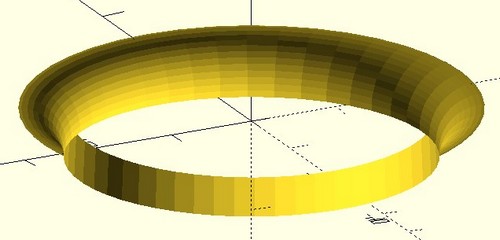


So sieht nun der fertige Aussenradius aus: im Beispiel hat er einen Innendurchmesser von 20 und einem Radius von 5 durch die Eingabe erhalten.
Nur die rote Zeile wird noch dazu benötigt.

Das Modul sollte immer am Anfang des Scriptes stehen. Es wird nur über "rad_au1(Innendurchmesser, Radius)" aufgerufen. Über "translate" kann der Innenradius-Ring an die gewünschte Stelle verschoben werden. Als Zentrum des Radius dient der Koordinaten-Nullpunkt.
Kopiere den Script und versuche es mit anderen Werten: z.B. rad_au1(12,2).
Der Name des Moduls "rad_au1" kann selbstverständlich geändert und dadurch frei gewählt werden. Es sollte nur darauf geachtet werden, dass der Modulname 'module neuer_name (innenradius, radius) {...}' mit dem Aufruf ' neuer_name(20,5);' übereinstimmt.